正如在1。3.2节中的介绍,用户使用连接登录SAP计划与合并系统Office客户端时,已经指定了登录使用的数据模型。用户可以同时通过多个连接登录,使用多个数据模型的数据,并且可以根据报表指定其使用的连接,也就是指定报表使用的数据模型。
5.1.1.1 EPM上下文与EPM窗格
使用1。3.2.2小节的示例连接登录SAP计划与合并系统的Excel用户界面,并打开如图3-8所示的年度预算目标示例表单,可以更详细地查看EPM上下文与EPM窗格的构成,如图5-1所示。
Excel用户界面上方显示了当前连接模型的上下文,上下文显示如下内容:
●当前多维数据模型中包含的维。
●当前报表显示使用的成员(或脱机报表中保存的成员)。
●当前模型的名称。
其中,当前模型是由当前活动的连接决定的。如果用户需要更改当前模型,就需要选择合适的连接。一个Excel工作表可以同时保持多个活动连接。但每一个报表只能使用一个活动连接。
在Excel用户界面的右下方是EPM窗格,EPM窗格包含两部分内容。一是显示当前活动连接。EPM加载项在工作时可以连接多个数据源,这里可以从多个连接中指定当前活动连接。二是显示当前报表。如图5-1示例中的“默认报表”。在Excel中,一个工作簿可以包含多个工作表,一个工作表可以包含多个BPC报表,这里可以显示或者通过下拉列表选择当前报表。同时系统会显示当前报表的以下详细信息:
1)当前报表使用的连接。
2)单击 按钮,系统会使用不同颜色的方框标识出当前报表在工作表中的页轴、行轴及列轴等定义区域。
按钮,系统会使用不同颜色的方框标识出当前报表在工作表中的页轴、行轴及列轴等定义区域。
3)当前报表的可用维度及其在页轴、行轴、列轴的使用。
4)“延迟布局更新”选项。
用户可以使用“EPM”窗格创建和修改简单的报表。
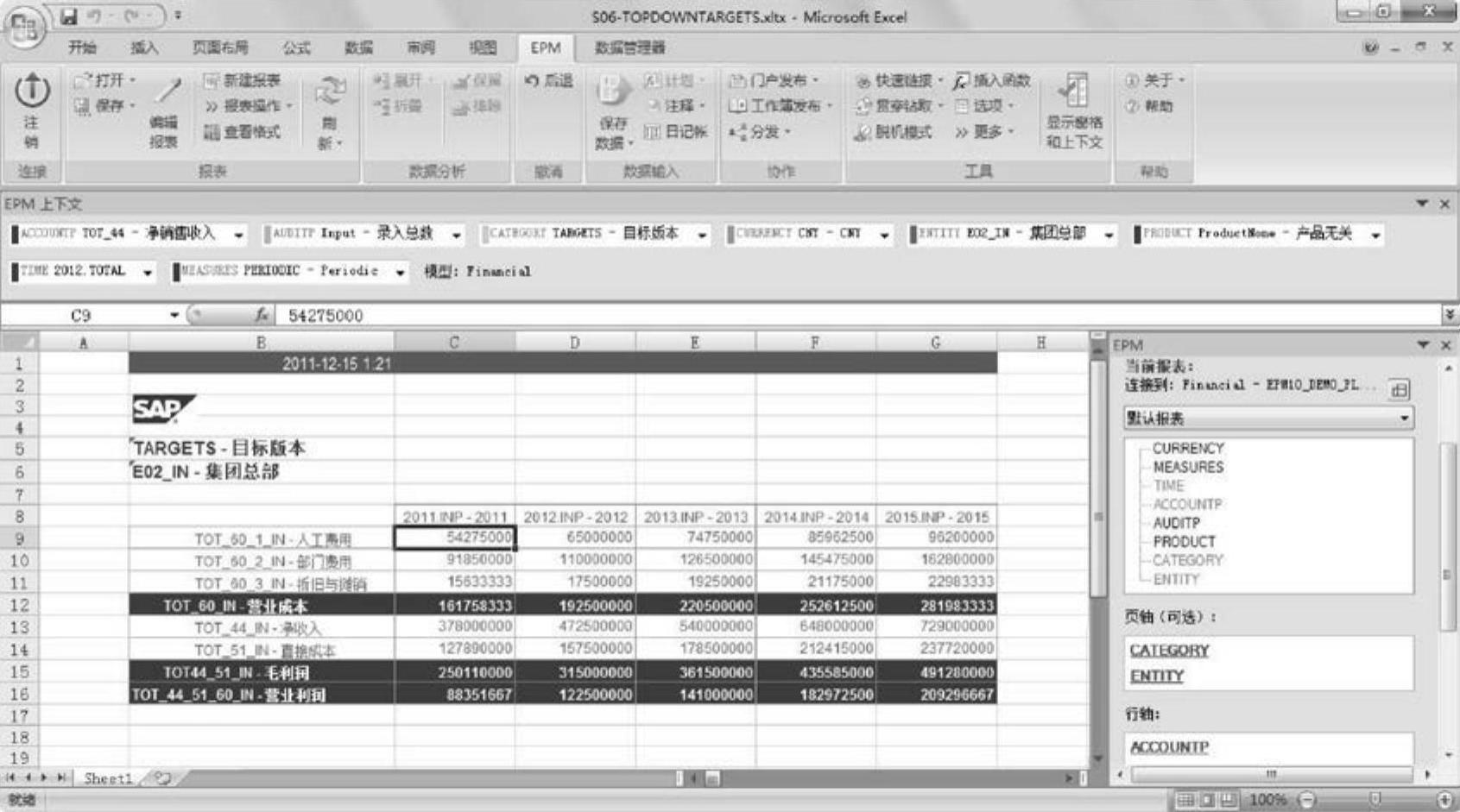
图5-1 Excel用户界面
5.1.1.2 上下文选项
用户可以通过选择“EPM”一“选项”一“上下文选项”来指定上下文的显示设置,如图5-2所示。
这些设置全都适用于“EPM上下文”栏。在“上下文显示”选项卡中有如下选项:
●显示维名称:默认情况下,在“EPM上下文”栏中会显示维名称和成员名称。如果希望仅显示成员名称,而不显示维名称,则可取消选中“显示维名称”选项。
●显示维颜色。在“EPM上下文”栏中,默认对所有维应用颜色。可以通过单击“颜色”列中的彩色区域来定义每个维所需的颜色,还可以通过取消选择“显示维颜色”选项来选择完全不显示颜色。
●隐藏维。用户可以决定不在“EPM上下文”栏中显示维。为此,请选中“隐藏”复选框。
●维顺序。用户可以通过选择维并单击“上移”或“下移”按钮来修改维在“EPM上下文”栏中的默认顺序。(www.daowen.com)
在“上下文锁定”选项卡中提供了以下选项,如图5-3所示。
●上下文级别:指定上下文锁定的作用范围,可以选择当前工作表或者整个工作簿。
●锁定:选中“锁定”复选框后,“EPM上下文”栏中的成员显示为灰色,不能修改。
●隐藏:“上下文显示”和“上下文锁定”选项卡中均提供了此复选框。如果己在工作表上锁定了某个维,则用户可能希望从“EPM上下文”栏中隐藏它。

图5-2 上下文选项:上下文显示

图5-3 上下文选项:上下文锁定
5.1.1.3 修改上下文中的维成员
通过上下文栏中各个维度的下拉列表,用户可以修改当前的上下文中的维度成员。以ACCOUNTP维度为例。单击下拉列表中的“选择其他成员”,弹出成员选择器对话框,如图5-4所示。
“成员选择器”对话框上方的工具栏有以下组件。
(1)“层次结构”或“列表”下拉列表:可以使用下拉列表选择在“维成员”区域中采用简单列表或层次结构显示维度成员。
(2)“选择要显示的成员名称”下拉列表:可以使用下拉列表选择在“维成员”区域中是显示成员的ID或描述说明,或者两者都显示。
(3)按属性进行的成员过滤。如果维度中的成员数量太多,为了帮助选择成员,可以按属性值过滤成员。单击“成员选择器”中的过滤器图标,显示按属性过滤成员对话框,如图5-5所示。
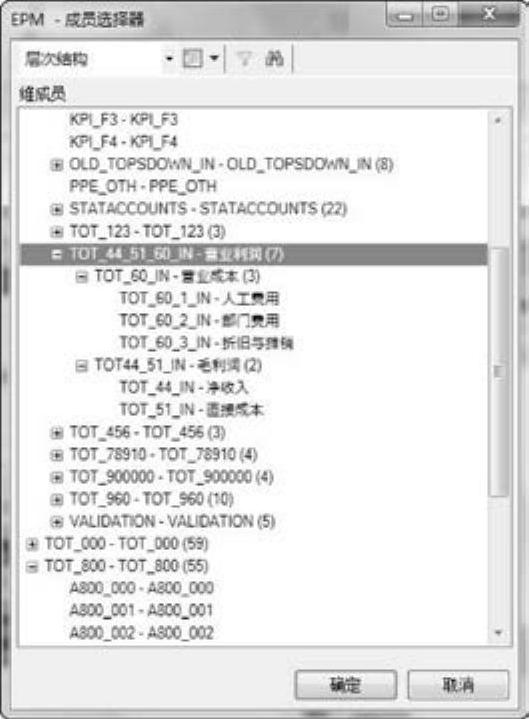
图5-4 上下文维度成员选择器对话框

图5-5 按属性过滤成员对话框
从“属性”下拉列表中选择一个当前维度的ID、描述或者属性,然后选择运算符和属性值。用户可以选择单值或者范围,也可以使用通配符进行过滤。“维成员”区域仅显示符合过滤器条件的成员,因为默认情况下己选中了“仅显示过滤成员”复选框。如果使用同一属性定义多个条件,则只要满足其中的任何一个条件(使用运算符“或”)。如果使用不同属性定义多个条件,则需要满足每一个条件(使用运算符“和”)。
(4)成员搜索。可以搜索特定成员。使用望远镜图标,在“查找内容”文本框中输入搜索文本,然后单击“查找”按钮。
用户可以在“成员选择器”对话框中选择需要的维度成员,修改报表的显示内容。
免责声明:以上内容源自网络,版权归原作者所有,如有侵犯您的原创版权请告知,我们将尽快删除相关内容。






